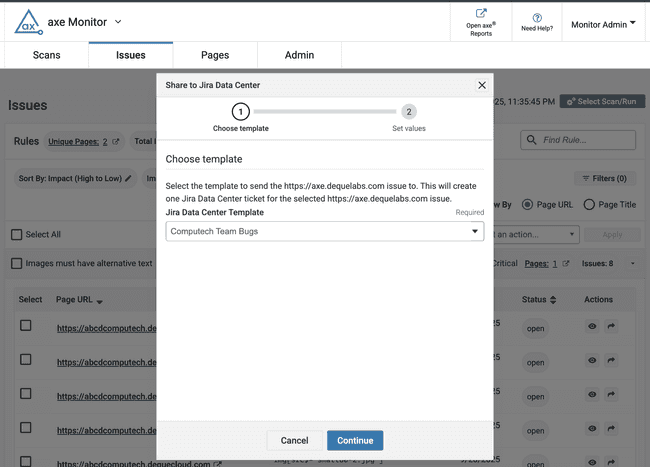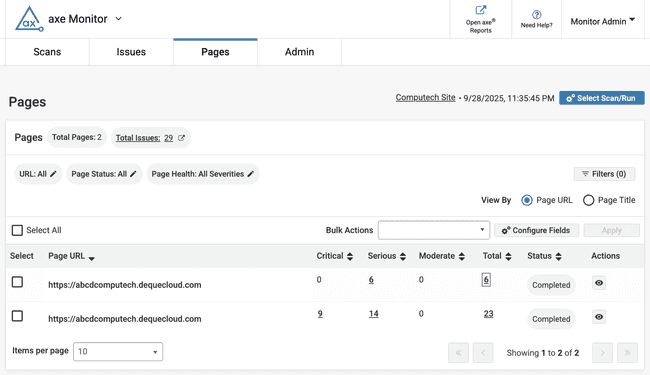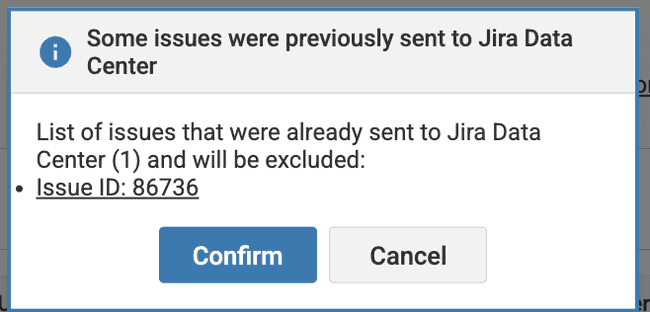Übertragen von Vorgängen aus axe Monitor nach Jira
Mit der axe-Plattform-Jira-Integration können Sie Barrierefreiheitsprobleme, die in axe Monitor erkannt wurden, als Einzelproblem oder als mehrere Probleme in Ihrer Jira-Instanz erfassen. Verfolgen Sie den Fortschritt der Jira-Vorgänge, arbeiten Sie teamübergreifend zusammen und beheben Sie Barrierefreiheitsprobleme effizient.
Sobald ein axe-Kontoadministrator Ihrer Organisation eine Verbindung zu Jira hergestellt und eine Vorlage erstellt hat, können Scan-Administratoren in axe Monitor Probleme aus axe Monitor an Jira senden.
Einzelnes Problem zu Jira senden
-
Erweitern Sie auf der Seite „Probleme“ in axe Monitor einen der Problemtitel.
-
Suchen Sie den Vorgang, den Sie an Jira senden möchten, und wählen Sie das Pfeilsymbol sowie die Schaltfläche "Share to Jira". aus.

Mehrere Probleme einer Seite in einem einzigen Jira-Ticket zusammenfassen
Oft erfordern Barrierefreiheitsprobleme geringe, einzeilige Anpassungen auf einer einzelnen Seite. Das Erstellen eines einzelnen Jira-Tickets für jede Seite, in dem mehrere solcher Probleme gemeinsam behoben werden, ist eine effektive Strategie, um mehrere Barrierefreiheitsprobleme auf einmal zu lösen.
-
Wählen Sie in der Seitenansicht die Anzahl der Probleme einer Seite aus den Spalten Kritisch, Schwerwiegend, Mittel oder Gesamt aus.
-
Der Link zur Anzahl der Probleme führt Sie zur Ansicht der Probleme für die ausgewählte Seite. Wählen Sie alle oder die gewünschten Vorgänge aus, um sie an Jira zu senden.
Filter für die Problemansicht in axe Monitor: URL: abcdcomputech.dequecloud.com. Das Kontrollkästchen „Alle auswählen“ ist ausgewählt. Fünf Barrierefreiheitsregeln sind ausgewählt Massenaktionen-Dropdown, an Jira Data Center senden Schaltfläche „Übernehmen“](images/monitor-bulk-jira.png)
Hinweis: Alle Vorgänge müssen von derselben Seite stammen, damit das "Share to Jira"-Dropdown-Menü für Massenaktionen angezeigt wird.
-
Wählen Sie im Dropdown-Menü Massenaktionen die Option Mit Jira teilen aus. Klicken Sie auf die Schaltfläche Übernehmen.
Hinweis: Falls einige der ausgewählten Vorgänge bereits an Jira gesendet wurden, erscheint ein Bestätigungsdialog, der erklärt, dass diese nicht erneut an Jira gesendet werden.
Klicken Sie auf Bestätigen, um diese Vorgänge auszuschließen.
-
Das Modalfenster „Mit Jira Cloud teilen“ wird angezeigt. Wählen Sie eine der Vorlagen aus dem axe-Konto und klicken Sie auf Weiter.
Im Dialogfeld „Werte festlegen“ können Sie bei Bedarf alle Felder ändern, die in Ihrer Jira-Vorlage bereits festgelegt sind. Bitte beachten Sie, dass die Felder Ihrer Jira-Instanz von denen im unten stehenden Screenshot abweichen können.
-
Geben Sie die erforderlichen Informationen ein und wählen Sie Speichern. Am oberen Bildschirmrand erscheint eine Erfolgsmeldung, die bestätigt, dass für die ausgewählten Vorfälle ein Jira-Ticket erstellt wurde.
Um das Jira-Ticket anzuzeigen, öffnen Sie erneut eines der axe Monitor-Probleme, die an Jira übermittelt wurden. Wählen Sie in der Spalte "Aktionen" die Option In Jira anzeigen. aus. Das hinzugefügte Jira-Ticket wird in einem neuen Tab geöffnet.
axe Monitor mit Banner, erfolgreich an Jira Cloud gesendet. Vorgang ist erweitert und mit Symbol für neuen Tab versehen, Ansicht in Jira Cloud möglich.(images/monitor-jira-success.png)
Hinweis:
- Überschreitet die Problembeschreibung die zulässige Zeichenanzahl in Jira, wird axe Monitor sämtliche Problemdetails im CSV-Format an das Jira-Ticket anhängen. Sie finden Anhänge im Jira-Ticket, um die Problemdetails herunterzuladen und einzusehen.
- Wenn Sie mehrere Jira-Vorgänge für eine Seite einem einzelnen Jira-Ticket zuweisen, überlegen Sie, wie viele Vorgänge in einem Ticket sinnvoll bearbeitet werden können. Axe Monitor empfiehlt, maximal 25 bis 50 Vorgänge in einem Jira-Ticket zusammenzufassen.